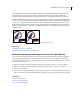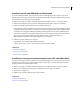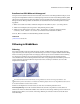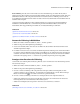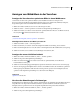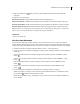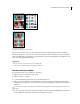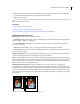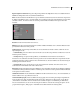Operation Manual
432VERWENDEN VON PHOTOSHOP ELEMENTS 7
6 Klicken Sie auf „Drucken“ und legen Sie im daraufhin angezeigten Dialogfeld „Drucken“ die Optionen für Ihren
Drucker fest. Die hier angezeigten Optionen sind druckertreiberspezifisch.
7 Klicken Sie auf „Drucken“.
Wenn Fotos in einer bestimmten Größe nicht gedruckt werden, ändern Sie vor dem Drucken die Größe der Fotos auf
die gewünschten Abmessungen.
Siehe auch
„Drucken mehrerer Fotos“ auf Seite 436
„Festlegen der Seiten- und Druckeroptionen“ auf Seite 441
„Ändern der Druckausgabegröße und Auflösung ohne Neuberechnung“ auf Seite 263
Optionen für die Druckvorschau
Ausgabegröße Legt die Größe des gedruckten Bildes fest.
• Originalgröße Skaliert das Bild entsprechend der Originalgröße. Wenn Sie die Originalgröße ermitteln möchten,
wählen Sie „Bild“ > „Skalieren“ > „Bildgröße“.
• Voreingestellte Größen Skaliert den Ausdruck auf die von Ihnen im Menü „Ausgabegröße“ festgelegte Größe
(5,3 x 7,1, 8,9 x 12,7 usw.).
• Ganze Seite Skaliert das Bild so, dass es den gesamten bedruckbaren Bereich des Papiers ausfüllt.
• Eigenes Format Verwendet als Ausgangsbasis die Originalgröße. Unter „Skalierte Ausgabegröße“ können Sie neue
Werte für die Größe angeben.
Skalierte Ausgabegröße Geben Sie in den Textfeldern „Skalierung“, „Höhe“ und „Breite“ die gewünschten Werte ein.
Sie müssen vor dem Eingeben der Werte nicht extra „Eigenes Format“ wählen.
Position Standardmäßig ist „Bild zentrieren“ aktiviert. Mit dieser Option wird das Bild im bedruckbaren Bereich des
Papiers zentriert. Um die Position eines Bildes zu ändern, deaktivieren Sie die Option „Bild zentrieren“ und geben Sie
Werte in die Felder „Oben“ und „Links“ ein. Sie können das Vorschaubild auch an eine andere Position ziehen; die
Option „Bild zentrieren“ muss dazu deaktiviert sein.
Auf Druckverhältnis zuschneiden Diese Option gewährleistet, dass ein Foto mit der unter „Ausgabegröße“
ausgewählten Größe gedruckt wird. Wenn Sie jedoch eine Größe auswählen, die dem Foto nicht genau entspricht,
wird das Foto skaliert und zugeschnitten. In manchen Fällen werden Objekte am Rand des Fotos abgeschnitten. Sehen
Sie sich die Vorschau genau an, um sicherzustellen, dass im ausgewählten Layout keine wichtigen Bereiche verloren
gehen. Wenn Sie mit dem Aussehen des Fotos nicht zufrieden sind, wählen Sie im Menü „Ausgabegröße“ eine größere
Ausgabegröße.
„Auf Druckverhältnis zuschneiden“ deaktiviert (links) und aktiviert (rechts)
20,32 cm
25,4 cm
20,32 cm
25,4 cm